蜜蜂剪辑分割视频导出详情
浏览:82日期:2024-10-31 09:27:47
有小伙伴想知道蜜蜂剪辑分割的视频怎么导出。首先打开软件将文件导入,然后将导入文件拖到下方视频轨道,使用分割功能分割好后,连接设置转场使衔接更自然,详情如下。
蜜蜂剪辑分割的视频怎么导出1、打开软件,选择新建或者打开项目。

2、点击“导入”将视频文件导入进来。

3、然后将导入的视频拖到下方“视频轨道”上,选中视频点击“时间轨道”,跳出的分割线就可以根据需求“分割”了。
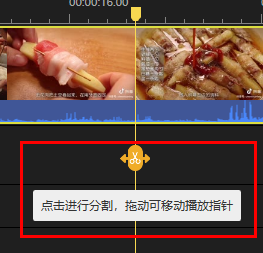
4、“分割”好的视频,将不需要的部分选中右键删除。
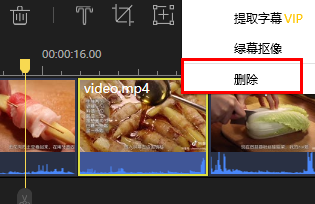
5、分割好的拉动连接,可以选中前段视频,点击左侧“转场”下载一个“转场”特效添加,使两段视频衔接更自然。

6、最后设置好后,点击“导出”即可。
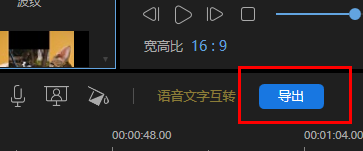
以上就是蜜蜂剪辑分割视频导出详情的全部内容,望能这篇蜜蜂剪辑分割视频导出详情可以帮助您解决问题,能够解决大家的实际问题是优爱好网一直努力的方向和目标。
上一条:蜜蜂剪辑封面格式设置步骤下一条:蜜蜂剪辑有黑边去除步骤
相关文章:
- 排行榜
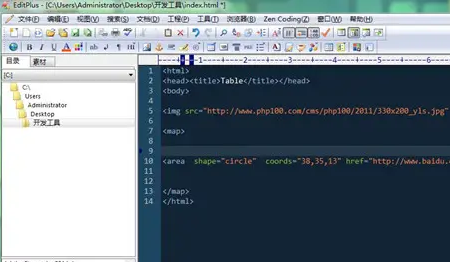
- editplus新建浏览器文件窗口步骤介绍
- 1. 今日头条与百度口水战为何升级为诉讼战
- 2. 退货旺旺id怎么写
- 3. 为什么抖音关注的人作品看不到
- 4. DVDFab Passkey使用教程
- 5. 福昕阅读器语言设置
- 6. 抖音怎么唱歌有伴奏的
- 7. 快压解压到一半不动了
- 8. 支付宝天天领红包二维码怎么弄
- 9. 微信收款语音播报怎么设置粤语
- 10. 腾讯课堂mac举手功能在哪
 网公网安备
网公网安备